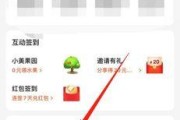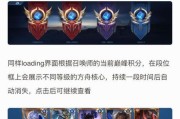随着科技的进步,智能手机与平板的多功能性逐渐增强,与之相配的周边设备如荣耀互联耳机也变得越来越受欢迎。对于追求便捷生活的用户来说,了解荣耀手机平板互联耳机的使用方法是十分必要的。本文将为您详细介绍如何连接和使用荣耀手机平板互联耳机,同时提供操作步骤和常见问题解答,确保您能够充分利用这些设备。
荣耀手机平板互联耳机是荣耀品牌推出的一种无线耳机产品,它不仅支持蓝牙连接,还可以与荣耀手机、平板实现更深层次的互联体验。这种耳机通常具备快速配对、低延迟、高音质等特点,让使用者在享受音乐或通话时都能获得优质的听觉体验。

2.如何连接荣耀手机平板互联耳机
2.1充电与检查耳机状态
在开始连接之前,请确保耳机已经充满电。通常情况下,荣耀互联耳机在满电状态下可提供数小时的使用时间。同时,请确保耳机处于开机状态,指示灯亮起表示耳机已准备就绪。
2.2开启手机或平板的蓝牙功能
打开您的荣耀手机或平板,找到并打开“设置”应用。在设置菜单中,找到“蓝牙”选项并点击开启。确保您的设备蓝牙功能已开启并处于可发现状态。
2.3连接耳机与设备
1.长按耳机上的电源键或配对按钮,直到耳机指示灯开始快速闪烁。
2.在您的手机或平板上,系统会自动检测到耳机设备。选择耳机的名称,点击配对或连接。
3.如果是首次配对,系统可能要求输入配对码,一般默认的配对码为0000或1234,具体请根据耳机说明书确认。
2.4配对成功后的操作
一旦耳机与您的设备成功配对,耳机就会出现在已连接设备列表中。您可以通过以下步骤测试耳机是否正常工作:
尝试播放音乐或视频,检查耳机声音是否正常。
进行通话测试,检查耳机麦克风是否能清晰地收音。
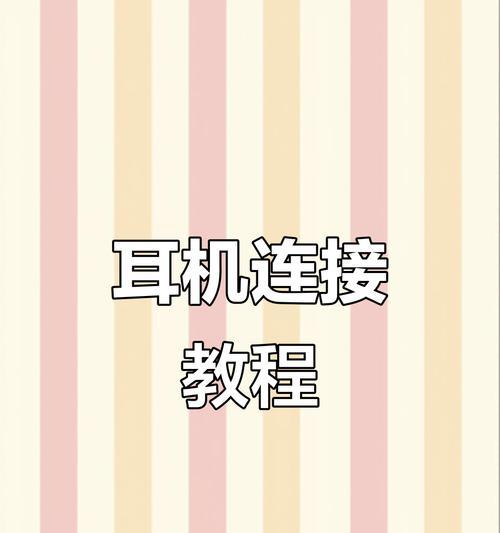
3.操作深度指导
3.1耳机功能键的使用
播放/暂停:通常单击触控区域或物理按钮可实现播放与暂停。
接听/挂断电话:来电时单击接听,通话中单击挂断。
音量调节:部分耳机支持左右耳触控区域进行音量调节。
切换歌曲:部分耳机支持双击触控区域进行上一曲或下一曲的切换。
3.2如何解决连接问题
如果耳机无法与设备连接,请尝试重启耳机和设备的蓝牙功能。
确认耳机与设备的距离没有超过有效连接范围,一般为10米左右。
检查设备是否有其他蓝牙设备连接,如果有,请先断开其他设备。
如果问题依旧存在,请根据耳机说明书进行故障排除或联系客服。
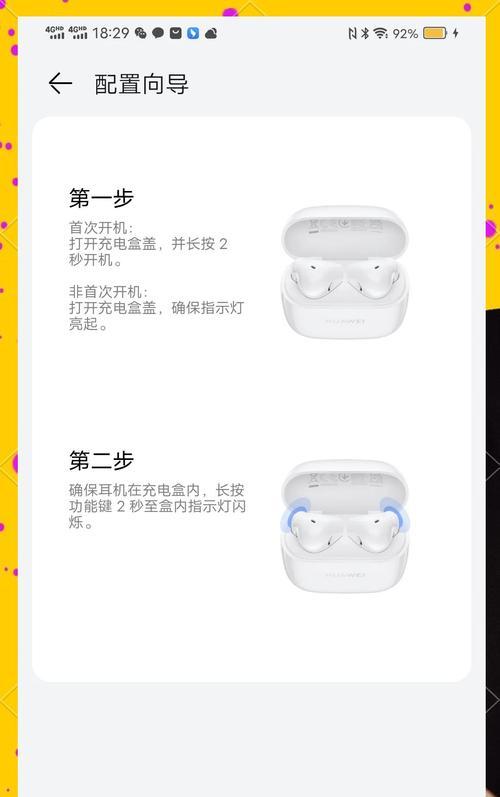
4.常见问题与实用技巧
4.1常见问题
耳机声音断断续续:这可能是由于蓝牙信号干扰或设备电量不足导致。请尽量保证设备电量充足,并减少干扰源。
耳机不能自动连接:请检查是否打开了耳机自动连接功能,或重新配对后再次尝试。
4.2实用技巧
为了避免耳机丢失,可利用手机或平板上的“查找我的耳机”功能。
在耳机电量不足时,可以利用耳机附带的充电盒快速充电。
通过设置,您可以自定义触控操作和声音偏好设置。
5.
通过以上步骤,您应该能够顺利地将荣耀手机平板互联耳机与您的设备连接,并享受到便捷的无线听音体验。记得在使用过程中,参考相关指南与问题解答,确保您能够最大化地发挥互联耳机的潜力。随着技术的发展,荣耀互联耳机也在不断更新迭代,持续为用户提供更优质的服务。希望本文能帮助您更好地了解和使用荣耀互联耳机,享受科技带来的便利。
标签: #使用方法